FLV (.flv)
- FLV 的 Import 需要 完整 FFmpeg 安装.
- Export 创建 FLV 文件. Adobe 已宣布 Adobe Flash Player 将于 2020 年底停止开发. 改为导出为现代格式,例如 "MP4".
背景
-
- 已注册的 MIME 类型:video/x-flv
- Adobe/Macromedia Flash 视频文件.
- 用于使用 Flash 创作软件合成的 Flash 动画,或通过基于 Flash 的视频播放器播放.
- FLV 是 Flash Video(Flash 视频)的缩写.
- Adobe 宣布在 2020 年底淘汰 Adobe Flash Player.
Import 与 Export
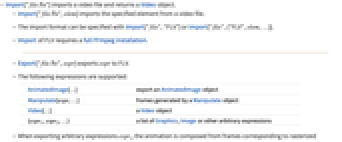
- Import["file.flv"] 导入视频文件并返回一个 Video 对象.
- Import["file.flv",elem] 导入视频文件的指定参数.
- 可使用 Import["file","FLV"] 或 Import["file",{"FLV",elem,…}]指定导入的格式.
- FLV 的 Import 需要 完整 FFmpeg 安装.
- Export["file.flv",expr] 将 expr 导出为 FLV.
- 支持以下的表达式:
-
AnimatedImage[…] 导出 AnimatedImage 对象 Manipulate[expr,…] 由 Manipulate 对象生成的帧 Video[…] 一个 Video 对象 {expr1,expr2,…} Graphics, Image 或其他任意的表达式列表 - 导出任意表达式列表 expri 时,动画由对应于 expri 的光栅化图像的帧组成,并具有相同的显示大小.
- FLV 视频的持续时间取决于帧数和指定的帧频.
- 如果在 Manipulate 对象中设置了书签,则 Export 将通过在书签之间进行插值来创建 FLV 文件,同时保留 Manipulate 的速度和持续时间.
- Export["file.flv",{elem1->expr1,elem2->expr2,…},"Rules"] 使用规则指定要导出的参数.
- 请到以下参考页面了解完整的基本信息:
-
Export 导出到文件 CloudExport 导出到云端对象 ExportString 导出到字符串 ExportByteArray 导出到字节数组
Import 参数
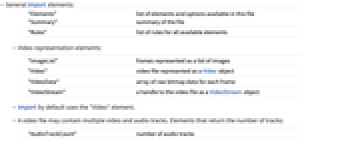
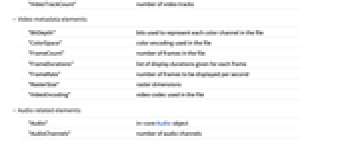

- Import 的通用参数:
-
"Elements"
"Summary"该文件可用的参数和选项列表 文件摘要 "Rules" 所有可用参数的规则列表 - 视频表示参数:
-
"ImageList" 表示为图像列表的帧 "Video" 表示为 Video 对象的视频文件 "VideoData" 每帧的原始位图数据数组 "VideoStream" 视频文件作为 VideoStream 对象处理 - 默认情况下 Import 使用 "Video" 参数.
- 一个视频文件可能包含多个视频、音频或字幕轨道。返回轨道数的元素:
-
"AudioTrackCount" 音轨数 "VideoTrackCount" 视频轨道数 - 视频元数据参数
-
"BitDepth" 用于表示文件中每个颜色通道的位数 "ColorSpace" 文件中使用的颜色编码 "FrameCount" 文件中的帧数 "FrameDurations" 每帧显示时间的列表 "FrameRate" 每秒显示的帧数 "RasterSize" 栅格尺寸 "VideoEncoding" 文件中使用的视频编解码器 - 音频相关参数:
-
"Audio" 核内 Audio 对象 "AudioChannels" 音频通道数 "AudioData" 音频样本数组 "AudioEncoding" 文件中使用的音频编解码器 "AudioFile" 核外 Audio 对象 "BitRate" 每秒位数 "SampleRate" 每秒音频样本数 - 附加元数据参数:
-
"Duration" 视频的大概时长,以秒为单位 "ExactDurations" 所有视频、音频和字幕轨道的确切时长的关联 "ExactTimeBoundaries" 所有视频、音频和字幕轨道的准确开始和结束时间的关联 "MetaInformation" 元数据解释为数量、位置、日期、数字等 "RawMetaInformation" 未解释的元数据为字符串和数字 "Summary" 文件摘要 "TrackStartTimes" 每个曲目的开始时间的关联 - $VideoDecoders 和 $AudioDecoders 给出计算机系统上可用的解码器列表.
选项
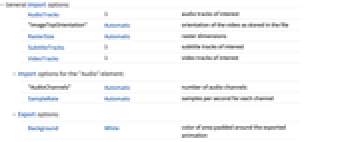
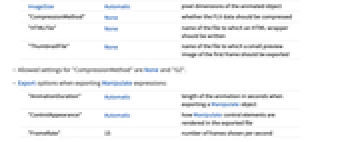
- 通用 Import 选项:
-
AudioTracks 1 感兴趣的音轨 "ImageTopOrientation" Automatic 存储在文件中的视频方向 RasterSize Automatic 栅格尺寸 SubtitleTracks 1 感兴趣的字幕轨道 VideoTracks 1 感兴趣的视频轨道 - "Audio" 参数的 Import 选项:
-
"AudioChannels" Automatic 音频通道数 SampleRate Automatic 每个通道每秒采样 - Export 选项:
-
Background White 填充于被导出动画周围的色彩 ImageSize Automatic 动画对象的像素维数 "CompressionMethod" None FLV 数据是否应该被压缩 "HTMLFile" None 编写 HTML 封装的文件名称 "ThumbnailFile" None 导出首帧缩小的预览图像的文件名称 - "CompressionMethod" 的允许设置为 None 和 "GZ".
- 导出 Manipulate 表达式时的 Export 选项:
-
"AnimationDuration" Automatic 当导出一个 Manipulate 对象时的动画的长度,以秒为单位 "ControlAppearance" Automatic 在导出的文件中, Manipulate 控制参数是如何被渲染的 "FrameRate" 15 每秒显示的帧数 "RepeatAnimation" True 动画是否无限循环 "Scalable" False 当用浏览器插件播放时,动画尺度是否适合窗口 - 对于 "ControlAppearance" 可以给出以下设置:
-
Automatic 捕获用户控制与笔记本界面中看到的一样,使用本地计算机系统的样式参数 "Generic" 在一个通用的样式中渲染图形控制 None 当导出一个动画时,不包括控制参数
范例
打开所有单元关闭所有单元基本范例 (1)
范围 (2)
Export (2)
Adobe 宣布将于 2020 年底终止 Adobe Flash Player 的产品生命周期. 将 FLV 转换为 "MP4" 进行替代:
创建一个要导出至 FLV 的 Manipulate:
你可以把一个 ListAnimate 对象导出至 FLV: